
All-In-One Protector 7
Schritt 1 - Ein spezielles Video / Audio Projekt anlegen
Wenn ein neues Projekt erstellt wird, muss die option: Video / Audio Projekt angehakt werden.
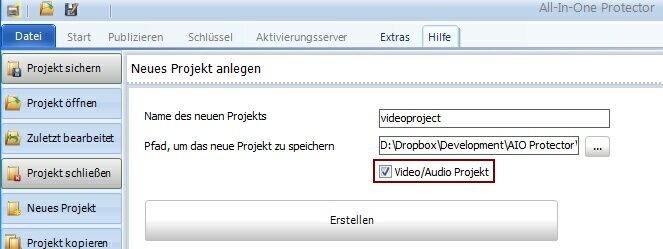
Schritt 2 - Video oder Audio Dateien importieren
Wählen Sie ein Verzeichnis mit Video oder Audio Dateien. Dann wählen Sie die Datei, die automatisch beim Programmstart des Players geladen werden soll, und drücken die Schaltfläche: Als Start Datei festlegen. Die Datei wird mit einem grünen Symbol gekennzeichnet ![]() .
.
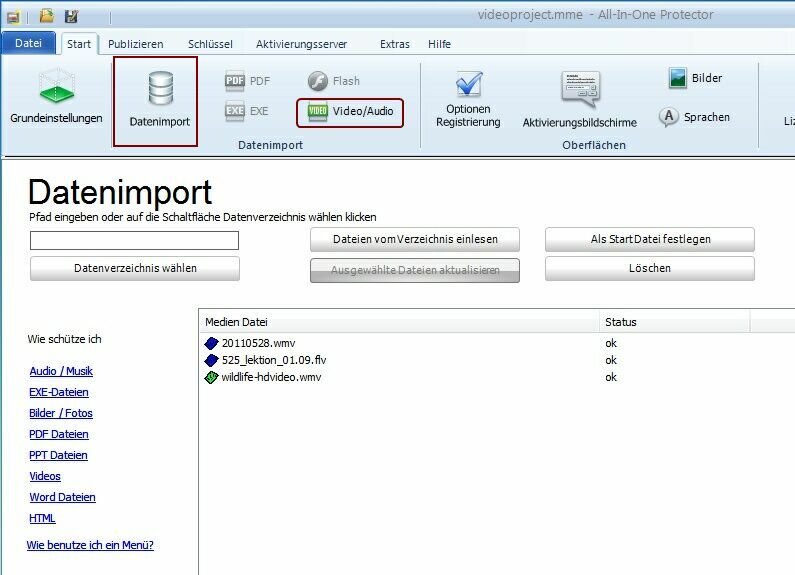
Schritt 3 - Video / Audio Optionen festlegen
Klicken Sie auf das Symbol  . Dadurch gelangen Sie zum Konfigurationsmenü der Video / Audio Optionen. Wenn diese Option grau
. Dadurch gelangen Sie zum Konfigurationsmenü der Video / Audio Optionen. Wenn diese Option grau  ist, dann wurden keine Video / Audio Dateien gewählt oder das Projekt ist kein Video / Audio Projekt (siehe Projekt anlegen).
ist, dann wurden keine Video / Audio Dateien gewählt oder das Projekt ist kein Video / Audio Projekt (siehe Projekt anlegen).
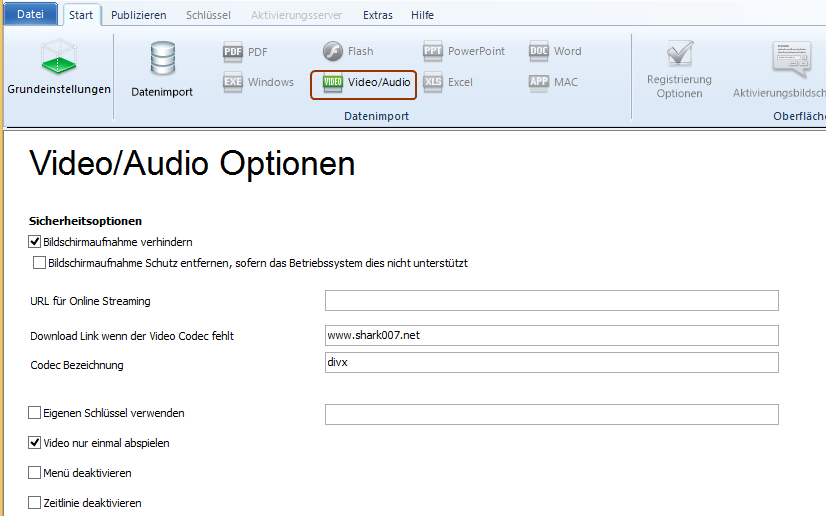
Sicherheitsoptionen
Bildschirmaufnahme verhindern
Aktiviert den einzigartigen All-In-One Protector Schutz gegen Bildschirmaufnahme. Für Details hier klicken.

Diese Option sollte mit Ausführung auf virtueller Maschine nicht erlauben kombiniert werden um sicherzustellen, dass beim Einsatz einer virtuellen Maschine die Bildschirmaufnahme nicht von der Hauptmaschine aus möglich.
Bildschirmaufnahme Schutz entfernen, sofern das Betriebssystem dies nicht unterstützt
Die Option ist nur verfügbar, wenn Bildschirmaufnahme verhindern angewählt wurde.
Die Option ist relevant für Windows XP mit älteren Grafikkarten, die einen Bildschirmfoto Schutz nicht ermöglichen. Als Ergebnis würde das Video nicht angezeigt, da das Abfilmen des Videos nicht verhindert werden kann. Wenn die Option - Bildschirmfoto Schutz entfernen, sofern das Betriebssystem dies nicht unterstützt - ausgewählt ist, startet das Video trotzdem, jedoch ohne Schutz gegen Bildschirmfotos.
URL für Online Streaming
Wenn eine Video Datei nicht heruntergeladen sondern von einem Web Server gestreamt werden soll, geben Sie hier die URL ein. Details siehe Online Streaming
Beispiel: http://www.myserver.com/myvideo.wmv.mpvideo
Siehe auch: Video - Online Streaming
 Diese Funktionalität erfordert die All-In-One Protector Premium Plus oder Multi-Plattform Edition.
Diese Funktionalität erfordert die All-In-One Protector Premium Plus oder Multi-Plattform Edition.
Download Link wenn der Codec fehlt
Hier kann ein Download Link und der Name des benötigten Codecs angegeben werden.
Wenn ein Video auf dem PC des Nutzers nicht abgespielt werden kann, weil der notwendige Codec fehlt, erscheint eine Fehlermeldung mit der Option, den fehlenden Codec herunterzuladen. Sofern hier nichts angegeben wird, wird ein Standard Download angeboten.
Eigenen Schlüssel verwenden
Diese Option ist nur für die Rückwärtskompatibilität mit Multimedia Protection für den Fall, dass ein eigenen Schlüssel für die Verschlüsselung verwendet wurde.
Video nur einmal abspielen
Sobald das Video abgespielt ist, beendet sich der All-In-One Protector Video Player.
Diese Option wird nicht bei FLV Dateien unterstützt.
Menü deaktivieren
Deaktiviert das Menü im All-In-One Protector Video Player. Ebenso wird die rechte Maustaste deaktiviert, über die man auch ein Video öffnen kann. Damit wird zum Beispiel verhindert, dass ein neues Video über das Menü geöffnet werden kann
Zeitlinie deaktivieren
Deaktiviert die Zeitlinie sowie Tastaturbefehle wie vorwärts / rückwärts im All-In-One Protector Video Player. Damit wird verhindert, dass ein Video mehrmals angeschaut werden kann.
Diese Option wird nicht bei FLV Dateien unterstützt.
Schritt 4 - Ein geschützte Video / Audio Datei öffnen
Eine geschütztes Video / Audio Datei kann auf 4 Arten geöffnet werden
•Auf die Datei mit der Endung .mpvideo klicken. Dies ist die einfachste Möglichkeit, da die Vorgehensweise analog zum Öffnen von PDF Dateien ist
•Die EXE Datei (All-In-One Player) gestartet wird und dann das Video im Datei öffnen Dialog auswählt
•Eine Menüanwendung öffnet die Datei mit einem Hyperlink - wie ein Dokument mit der Endung PDF oder DOC
•Eine Menüanwendung startet den All-In-One Player mit der Kommandozeile -f Dateiname.mpvideo - siehe Öffnen einer Datenbank
